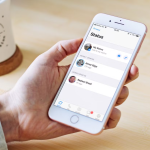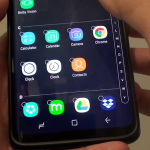Εάν έχετε ξεχάσει τον κωδικό πρόσβασης Wi-Fi και η τελευταία συνδεδεμένη συσκευή ήταν το τηλέφωνο Samsung, υπάρχει τρόπος να ανακτήσετε τον κωδικό πρόσβασης χωρίς να χρειάζεται να επαναφέρετε το δρομολογητή. Τούτου λεχθέντος, μπορεί να είναι λίγο δύσκολο να προβάλετε τον κωδικό πρόσβασης σε τηλέφωνα και tablet Samsung. Επομένως, σε αυτόν τον οδηγό, θα εξετάσουμε διάφορους τρόπους μέσω των οποίων μπορείτε να μάθετε τον κωδικό πρόσβασης του Wi-Fi σας με μερικά εύκολα βήματα.
Πώς να δείτε τους κωδικούς πρόσβασης Wi-Fi σε τηλέφωνα Samsung
Αν και δεν υπάρχει άμεση προσέγγιση για την προβολή κωδικών πρόσβασης Wi-Fi σε τηλέφωνα Samsung, μπορείτε να το επιτύχετε αυτό μέσω των ακόλουθων εναλλακτικών λύσεων:
Μέσω σάρωσης κωδικού QR Wi-Fi
Σε αντίθεση με πολλά skins Android εκεί έξω, το One UI της Samsung δεν επιτρέπει στους χρήστες να βλέπουν απευθείας τον κωδικό πρόσβασης των συνδεδεμένων ή αποθηκευμένων δικτύων Wi-Fi κάτω από τις ρυθμίσεις Wi-Fi.
Ωστόσο, υπάρχει μια λύση για αυτό που περιλαμβάνει τη σάρωση του κώδικα QR.
Βήμα 1: Πρώτα απ ‘όλα, πάρτε το τηλέφωνο Samsung που είναι συνδεδεμένο στο Wi-Fi του οποίου θέλετε να δείτε τον κωδικό πρόσβασης
Βήμα 2: Τώρα ανοίξτε τις Ρυθμίσεις και επιλέξτε Συνδέσεις
Βήμα 3: Πατήστε την ενότητα Wi-Fi
Βήμα 4: Τώρα πατήστε το εικονίδιο Gear δίπλα στο συνδεδεμένο όνομα του Wi-Fi
Βήμα 5: Από εδώ, επιλέξτε την επιλογή κωδικού QR που υπάρχει στο κάτω μέρος
Βήμα 6: Πατήστε Αποθήκευση ως εικόνα. Ο κωδικός QR θα αποθηκευτεί στη Γκαλερί σας
Βήμα 7: Τώρα ανοίξτε μια εφαρμογή σάρωσης κωδικών QR, όπως το Google Lens. Μπορείτε να το κατεβάσετε από το Play Store, εάν δεν είναι εγκατεστημένο
Βήμα 8: Ανοίξτε το Google Lens και επιλέξτε την εικόνα κωδικού QR που μόλις αποθηκεύσατε
Βήμα 9: Η εφαρμογή θα σαρώσει αμέσως τον κωδικό και θα αποκαλύψει τον κωδικό πρόσβασης του σχετικού SSID
Τώρα που έχετε τον κωδικό πρόσβασης του Wi-Fi, προχωρήστε και μοιραστείτε τον σύμφωνα με τη θέλησή σας με άλλους.
Μέσω της κοινής χρήσης σε κοντινή απόσταση
Η χρήση του Nearby Share του Android δεν θα σας επιτρέψει να δείτε ακριβώς τον κωδικό πρόσβασης Wi-Fi. Ωστόσο, μόλις μοιραστείτε τα στοιχεία SSID με άλλους μέσω της Κοινοποίησης κοντά, ο κωδικός πρόσβασης μπορεί να είναι ορατός στη συσκευή τους, εκτός εάν πρόκειται επίσης για τηλέφωνο Samsung.
Βήμα 1: Ανοίξτε τις Ρυθμίσεις στο τηλέφωνο Samsung και επιλέξτε Συνδέσεις
Βήμα 2: Πατήστε την ενότητα Wi-Fi
Βήμα 3: Τώρα πατήστε το εικονίδιο Gear δίπλα στο συνδεδεμένο όνομα του Wi-Fi
Βήμα 4: Από εδώ, επιλέξτε την επιλογή κωδικού QR που υπάρχει στο κάτω μέρος
Βήμα 5: Πατήστε Nearby Share και ενεργοποιήστε την επιλογή Nearby Share σε άλλη συσκευή
Βήμα 6: Μόλις τελειώσετε, επιλέξτε το όνομα της άλλης συσκευής που εμφανίζεται
Βήμα 7: Τώρα πατήστε Αποδοχή στην άλλη συσκευή και θα συνδεθεί στο Wi-Fi σας
Βήμα 8: Προχωρήστε και ανοίξτε τις ρυθμίσεις Wi-Fi στο τηλέφωνο που μόλις συνδέθηκε και επιλέξτε το SSID
Βήμα 9: Ανάλογα με τη διεπαφή χρήστη του τηλεφώνου, επιλέξτε Κοινή χρήση και ο κωδικός πρόσβασης θα είναι ορατός σε καθαρό κείμενο
Αυτή η μέθοδος μπορεί να λειτουργήσει μόνο εάν έχετε ένα εφεδρικό τηλέφωνο Android.
Μέσω Quick Share
Το Quick Share είναι μια αποκλειστική υπηρεσία της Samsung που επιτρέπει στους κατόχους τηλεφώνων Samsung Galaxy να δημιουργούν γρήγορα συνδέσμους και να αποθηκεύουν πράγματα όπως αρχεία πολυμέσων σε αυτά. Επομένως, εάν δεν είστε διατεθειμένοι να χρησιμοποιήσετε το Nearby Share, το Quick Share μπορεί επίσης να ολοκληρώσει τη δουλειά.
Βήμα 1: Ανοίξτε τις Ρυθμίσεις στο τηλέφωνο Samsung και επιλέξτε Συνδέσεις
Βήμα 2: Πατήστε την ενότητα Wi-Fi
Βήμα 3: Τώρα πατήστε το εικονίδιο Gear δίπλα στο συνδεδεμένο όνομα του Wi-Fi
Βήμα 4: Από εδώ, επιλέξτε την επιλογή κωδικού QR που υπάρχει στο κάτω μέρος
Βήμα 5: Πατήστε Γρήγορη κοινή χρήση και, στη συνέχεια, επιλέξτε Αντιγραφή συνδέσμου
Βήμα 6: Μόλις αντιγραφεί, μοιραστείτε τον σύνδεσμο με άλλους μέσω εφαρμογών συνομιλίας, όπως το WhatsApp, των οποίων η συσκευή βρίσκεται σε κοντινή απόσταση, αλλά δεν είναι συνδεδεμένη στο Wi-Fi σας
Βήμα 7: Κάνοντας κλικ στον σύνδεσμο, θα ανοίξει μια ιστοσελίδα στο πρόγραμμα περιήγησής τους που θα περιέχει την εικόνα του κωδικού QR
Βήμα 8: Απλώς σαρώστε τον κωδικό QR χρησιμοποιώντας το Google Lens, όπως εξηγείται στην πρώτη μέθοδο και θα μπορείτε να δείτε τον κωδικό πρόσβασης του SSID